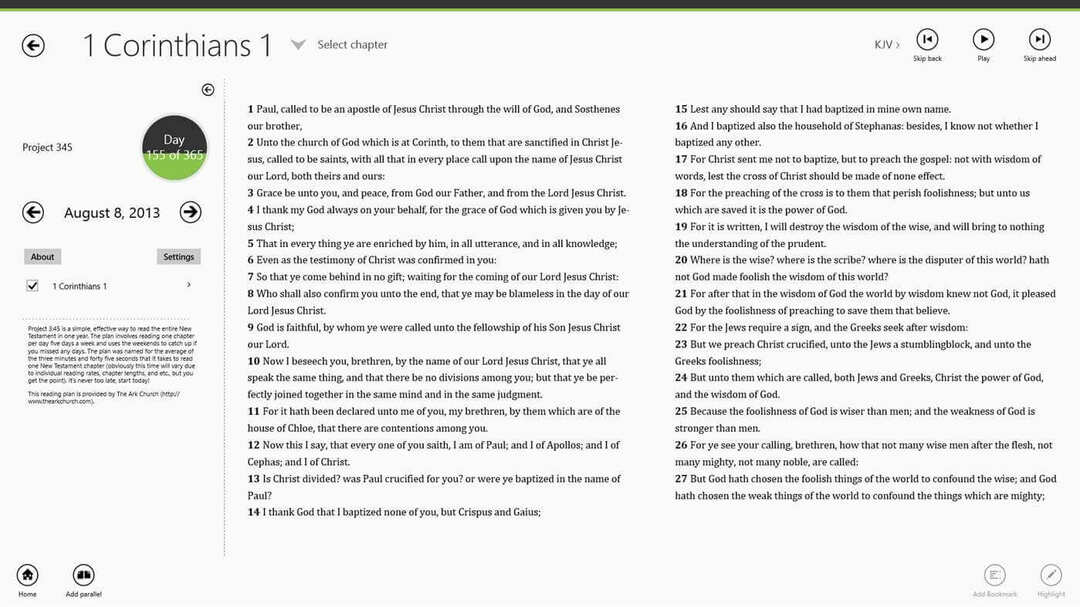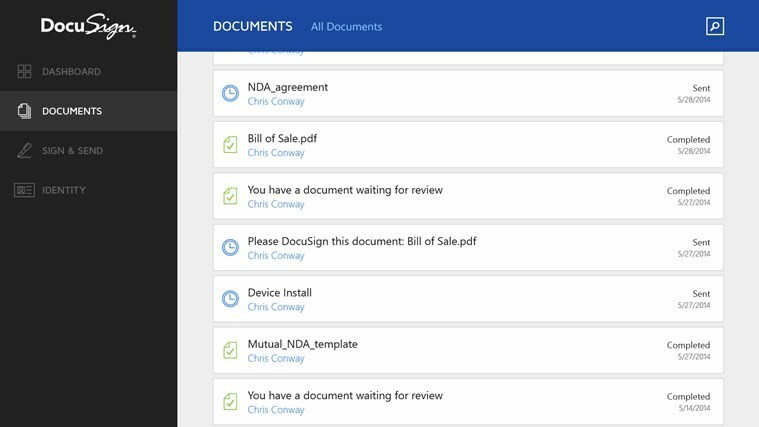-
Ablakok: haz clic con el botón derecho en el acceso directo de Chrome > "Propiedades'"> Agrega
--disable-features=DarkModeal campo "Target" > Iniciar desde este acceso directo. - Mac operációs rendszer: Preferencias del Sistema > General > Elija "Luz" és "Apariencia".
- Android: alkalmazás Chrome > Menu > Configuration > Tema > Elige "Luz".
- iOS: Konfiguráció > Pantalla y brillo > Elige "Luz" és "Aparencia".

- Optimizar el uso de recursos: Az Opera One hatékonyabban használja a RAM-ot, mint a Brave.
- IA y fácil de usar: Nueva función accesible directamente desde la barra lateralis.
- Bűnjelentések: El bloqueador de anuncios integrado acelera la carga de las páginas y protege contra la minería de datos.
- Barátságos para los juegos: Opera GX es el primer y mejor navegador para jugadores.
- ⇒ Obtén Opera One
Como uno de los navegadores more populares del mundo, Google Chrome ha experimentado muchos cambios, desde su apariencia hasta varias características, en los últimos años.
Desactivar el Modo Oscuro en Chrome es una acción que algunos usuarios desean realizar, ya que este modo se activa automáticamente en algunas circunstancias, como cuando se pone el dispositivo en modo de ahorro de batería.
Por lo tanto, los usuarios se preguntan cómo desactivar el Modo Oscuro en Google Chrome cuando no pueden encontrar una option para hacerlo dentro del navegador.
Windows también tiene un Modo Oscuro nativo, y si no estás familiarizado, te sugerimos leer nuestra guía sobre cómo Habilitar el Modo Oscuro és Windows 10.
¿Cómo puedo desactivar el Modo Oscuro forzado? – aquí está la pregunta del día, y abordaremos todas las diferentes formas de hacerlo. Pero primero, veamos qué tiene de especial esta característica en primer lugar.
¿Por qué es tan népszerű el Modo Oscuro?
También conocido como modo negro o nocturno, El Modo Oscuro ha létezett 1980-ban. Si eres lo suficientemente mayor como para saber qué es el Teletexto, recordaras esa pantalla negra y el texto de colores neón brillantes en tu televisor.
Ahora, según una encuesta de X (antes llamada Twitter) para el equipo de Google Chrome, la gente usa el Modo Oscuro porque es más fácil para los ojos, es elegante y hermoso, y eat menos batería.

En pocas palabras, las personas a menudo terminan eligiendo el Modo Oscuro, especialmente por su configuración de poca luz, ya que podría reducir potencialmente la fatiga ocular y los ojos secos en condiciones de poca luz.
La popularidad del Tema Oscuro está en aumento, ahora más que nunca, con Google probando un modo aún más oscuro que supuestamente funcionará de maravilla en pantallas AMOLED.
Mientras que el modo nocturno anterior está más cerca del gris, el nuevo aspecto lleva el navegador Chrome al negro más profundo #000000 en todas las plataformas, incluyendo las aplicaciones móviles.
Y si regardas cuánto tiempo pasamos frente a una pantalla, puedes entender por qué cada vez más usuarios eligen esta función.
Usar el Modo Oscuro en tu navegador es especialmente útil por la noche, reduciendo muchablemente la fatiga ocular. En la guía de hoy te mostraremos cómo desactivar el Modo Oscuro en Chrome en Windows 10/11, así que empecemos.
Consejo Rápido:
La opon de cambiar entre el modo claro y el modo oscuro es una de las características fantásticas integradas en el téma del navegador Opera One.
Hacer la transición es rápido y sencillo, ya que está a solo unos clics de distancia en los menús de personalización y funciones de Opera One.

Opera One
Ahora puedes personalizar la temperatura de color de las páginas web, así como lo oscuro que deseas que aparezcan.Además, no dudes en echar un vistazo a algunos de los mejores navegadores con Modo Oscuro. Cambiar entre el Modo Claro y el Modo Oscuro siempre es intuitivo, incluso para los principiantes, así que siéntete libre de probar ambos y elegir.
Ahora, Volviendo al Modo Oscuro de Google Chrome, konfigurálhatja a Windows 10, Windows 11 és macOS rendszereket. Así que todo lo que necesitas hacer es seguir las indicaciones a continuación para desactivar el Modo Oscuro en Chrome.
¿Cómo puedo desactivar el Modo Oscuro de Chrome?
1. Usa la Configuración de Google
- Abre Google en tu navegador.
- Haz clic en el botón de Configuración en la parte inferior derecha de la pantalla.

- Haz clic en el botón de Tema Oscuro para desactivarlo.

- A téma debería haber cambiado ahora.
2. Válassza ki a Modo Claro-t és a Windows 10-et
- Haz clic en el botón de menü Inicio y selectiona Configuración para abrir la ventana de la aplicación.

- A continuación, haz clic en Personalización.

- Selectiona en Colores.

- En el menú desplegable Elige tu szín, haz clic hu Personalizado.

- Al seleccionar Luz para la opción de aplicaciones predeterminadas te engedélyezed a Modo Claro de Chrome használatát. Ten en cuenta que la opción de aplicación predeterminada Luz desactiva el Modo Oscuro para todo el software.

Esta es la forma más sencilla de desactivar el Modo Oscuro és a Windows 10 disztribúciója. Si alguna vez cambias de opinión, sigue estos mismos pasos para activar esta función seleccionando Oscura en lugar de Luz.
Sigue leyendo y aprende cómo quitar el Modo Oscuro de Chrome a Windows 11 vagy macOS rendszeren.
3. Válassza ki a Modo Claro-t és a Windows 11-et
- Ve a Inicio y haz clic en Configuración.

- Selectiona Personalización en el panel izquierdo.

- Aquí, selectiona el tema Claro.

- A Windows 11 automatikusan használható. También puedes seleccionar los temas Napkelte o Folyam, ya que también son de colores claros.
4. Válassza ki a Modo Claro-t és a macOS-t
- En macOS, haz clic en Preferencias del Sistema en tu Doc

- Selectiona la option Tábornok para abrir la ventana que puedes ver a continuación.

- Luego, haz clic en la option Luz.

Para desactivar el modo oscuro en Chrome en Mac, solo tienes que desactivar el modo oscuro en todo el sistema y eso es todo.
5. Használja a Google Chrome konfigurálását Windows vagy macOS rendszeren
- Abre una nueva pestaña en tu Google Chrome.
- Haz kattintson en A Chrome testreszabása en la parte inferior derecha.

- Ve a Színes téma.

- Ahora selecciona qué esquema de color deseas, la primera opción es el Modo Claro.

- Hazclic en Hecho. Chrome ahora debería estar en Modo Claro.
6. Verifica la casilla Ruta de destino Google Chrome és Windows vagy macOS rendszeren.
- Haz clic derecho en el acceso directo de Google Chrome en tu escritorio y selectiona Propiedades.

- Borra la siguiente línea -force-dark-mode del final del cuadro Ruta de destino.
- Haz kattintson en Aplicar para guardar los ajustes y luego en Aceptar para salir.
- Microsoft ha Bloqueado Macros Porque la Fuente No es de Confianza
- 4 Métodos Efectivos: Cómo Verificar los Registros de Pantalla Azul
- Megoldás: Error al Escribir Nuevo Contenido del Valor [Regedit]
- Megoldás: Error 0x8004010f de Outlook és Windows 10/11
7. A Modo Oscuro opció kikapcsolása Contenido Web de Chrome és Windows vagy macOS esetén
- Para desactivar el Modo Oscuro de Chromepara el contenido web, írja elő króm://zászlókat/ en la barra de URL de Google Chrome.
- Hozzáír oscuro en la caja de búsqueda.
- Selectiona Desactivado en el menú desplegable para la optionn Forzar Modo Oscuro a Contenido Web-re.
- Haz clic en el boton Reiniciar a Google Chrome újrakezdőjéhez. A partir de ese momento, las páginas web ya no tendrán fondos oscuros.
Como se predijo, Linux está ganando cada vez more popularidad y adoptando more características hasonlóes a las de Windows o Mac.
Cualquiera que sea tu distribución de elección, desde Ubuntu hasta Mint, puedes cambiar fácilmente Chrome del tema oscuro al tema normal or viceversa, ajustando las banderas como se muestra arriba.
8. A Chrome és a Windows vagy a macOS konfigurálásának visszaállítása
- En Chrome, haz clic en el icono de tres puntos en la esquina superior derecha y selecciona Configuración.

- Selectiona Restablecer y limpiar.

- Luego, haz clic en Konfiguráció visszaállítása a los valores predeterminados originales.

- Luego, haz clic en Konfiguráció visszaállítása para megerősítés.
- Al hacer esto, restablecerás la configuración y Chrome debería volver a su tema claro original.
Así que, ¡que haya luz! Siguiendo los pasos anteriores, puedes desactivar el Modo Oscuro de Google Chrome para restaurar el téma claro por defecto.
9. Desactiva el Modo Oscuro de Chrome en otros dispositivos/plataformas
Google Chrome és Android
- Inicia la aplicación Google Chrome.
- Toca el ícono de tres puntos en la esquina superior derecha de la ventana.

- Selectiona Configuración en el menú.
- Mira la sección de Básicos y toca Temas.
- Tendrás tres opciones: Predeterminado del sistema, Claro y Oscuro. Asegúrate de marcar la opción Claro.
Operatív rendszerde Android
- Desliza hacia abajo desde el borde de la pantalla y toca el ícono de Configuración (la rueda de engranaje)

- Toca la opción Pantalla o Pantalla y brillo según la version de tu sistema operativo.

- Deaktiválja az opciót Modo oscuro del menü.

Siguiendo los pasos anteriores, desactivarás el modo oscuro en todas las aplicaciones de Google, beleértve a Google Chrome-ot.
iOS
- Selectiona el ícono de Configuración en tu iPhone y luego presiona la opción Pantalla y brillo.

- Ahora selectiona el modo Luz.

En iOS, la única forma de cambiar la configuración del Modo Oscuro a Google Chrome es acceder a la configuración para todas las aplicaciones, tal como se description en los sencillos pasos proporcionados anteriormente.
Modo Claro vs. Modo Oscuro
Si hablamos de Star Wars, es mejor quedarse en el lado luminoso, pero cuando se trata de tus dispositivos, los investigadores dicen que el Modo Oscuro es el camino a seguir.
Con la llegada de los monitores CRT que podían emitir luces y colores más brillantes y el advenimiento de las interfaces de usuario gráficas, el Modo Claro se abrió paso en los hogares, bolsillos y corazones de las personák.
Esto hasta que algunas Investigaciones extensas sobre los efectos secundarios de una pantalla blanca llevaron a gigantes como Google a ofrecer sus productsos en modo oscuro, es decir, el Modo Oscuro de Google Chrome.

Entonces, como con cualquier tendencia que viene y va, el Modo Claro dejó espacio para su hermano, y la gente recurrió al Modo Oscuro en busca de más comodidad, estética y una mayor duración de la batería para sus dispositivos.
¿Cuáles son las ventajas del Modo Oscuro?
Además del aspecto elegante, las personas con sensibilidad a la luz o problemas visuales pueden beneficiarse del Modo Oscuro, ya que es más fácil de leer y mirar cuando la luz emitida es baja.
Estudios recientes también muestran que las pantallas brillantes restringen la producción de melatonina que permite al cuerpo humano tener un buen sueño nocturno:
La melatonina es una hormona que se production en la glándula pineal del cerebro. Ayuda a controlar tus ciclos diarios de sueño y vigilia. Los niveles y la producción de melatonina se ven afectados por la luz y disminuyen cuando se está expuesto a la luz azul.
Con el Modo Oscuro, al navegar en tu dispositivo, la luz de tu pantalla será más suave para los ojos y a largo plazo, eso es algo a regardar, especialmente si trabajas frente a una pantalla todo el día.
En cuanto a las plataformas más antiguas, puedes desactivar el Modo Oscuro en Chrome en Windows 7 desde las configuraciones ocultas en Chrome, ya que ese sistema operativo no tiene soporte nativo para el Modo Oscuro.
No dudes en consultar nuestra guía sobre cómo activar el Modo Oscuro de Facebook és a Navegador. Incluso puedes Activar el Modo Oscuro en Messenger, especialmente por la noche.
Si tienes alguna pregunta, sugerencia o algo que agregar sobre el tema, no dudes en compartir tus pensamientos con nosotros en la sección de comentarios.